Come ottenere accesso rapido ai simboli nella Tastiera Gboard di Google per Android

Se sei come me, non puoi sopportare di dover cambiare modalità tastiera solo per colpire un punto esclamativo o virgola nel mezzo di un corpo di testo. Il fatto è che questa è l'impostazione predefinita di Gboard. Fortunatamente, c'è un modo molto semplice per risolverlo.
CORRELATO: Come aggiungere un collegamento alle impostazioni della tastiera di Google nel cassetto app di Android
Avrai bisogno di entrare nel menu delle impostazioni di Gboard-ci sono un paio di modi per farlo.
Apri la tastiera in un campo di testo, quindi premi a lungo il pulsante a destra del tasto dei simboli e scorri verso l'icona dell'ingranaggio. Quindi seleziona "Impostazioni tastiera Gboard".
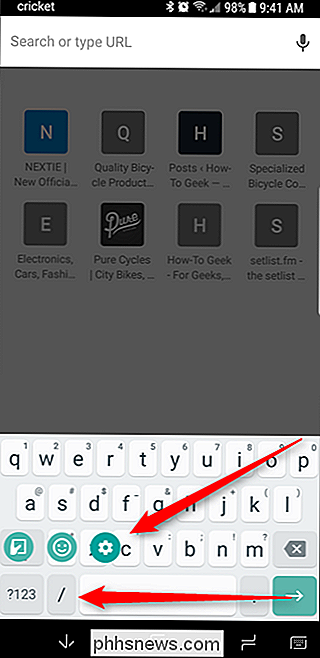
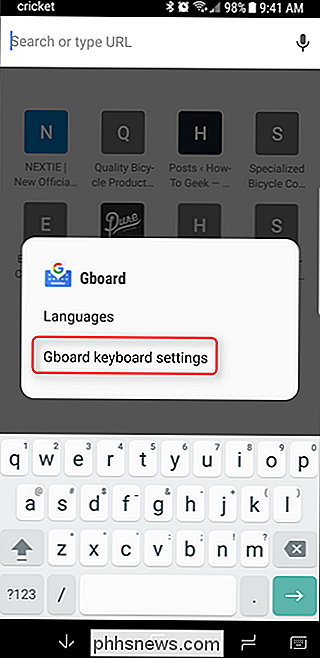
In alternativa, apri il cassetto dell'app e trova la voce Gboard (se non riesci a trovarla, è perché non è stata abilitata).
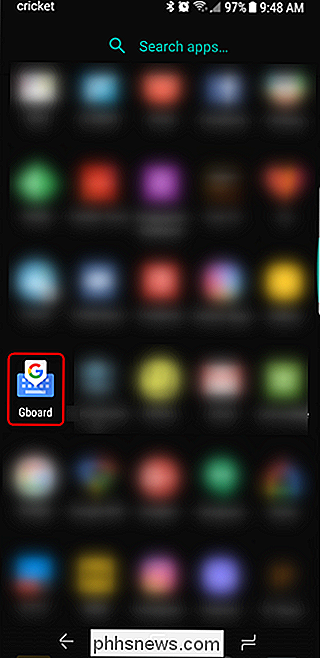
In entrambi i casi ci sono due modi per lo stesso scopo, quindi non importa in che modo si procede.
Nel menu di Gboard, seleziona Preferenze.
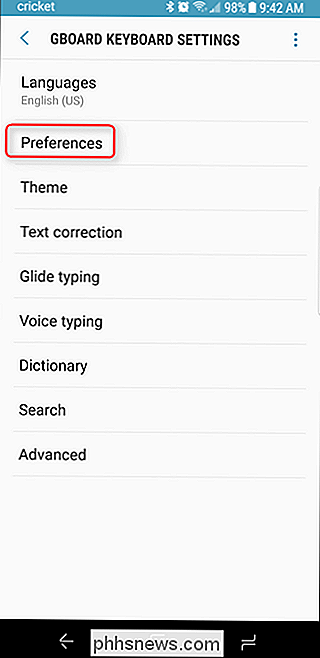
Scorri fino in fondo e attiva "Premi a lungo i simboli".
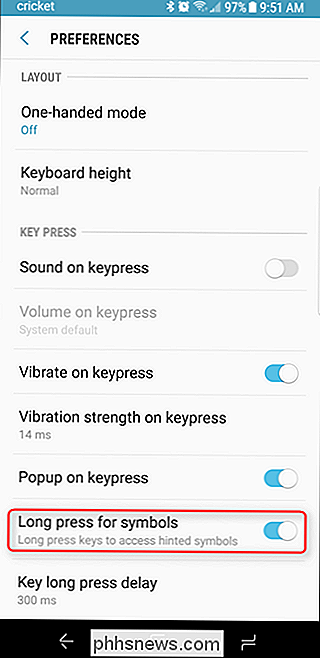
Bam, questo è tutto quello che c'è da fare. La tastiera andrà da questo:
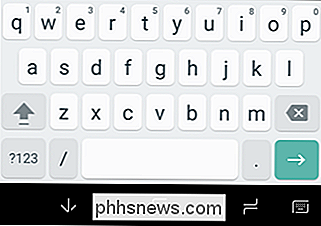
A questo:
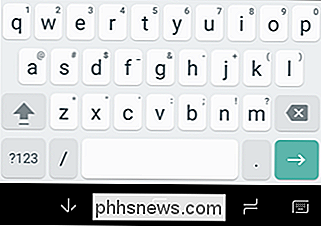
Quindi puoi semplicemente premere a lungo un pulsante per usare il suo simbolo, che onestamente rende la vita molto più semplice.

Che cosa fare se i clic non registrano nelle app Android su un Chromebook
Le app Android sui Chromebook hanno alcuni grandi vantaggi: espandono le capacità del dispositivo, hanno un ingombro complessivo ridotto e funziona molto bene su hardware limitato. Detto questo, sono ancora in beta e, a volte, le cose non funzionano come dovrebbero. CORRELATO: Le migliori app Android da utilizzare sul Chromebook Il problema più grande che ho avuto con le app Android in Chrome OS gli elementi a sfioramento non rispondono correttamente, o addirittura a tutti, con il touch o il mouse.

Come proteggere il tuo account Dropbox
Nel maggio del 2016, Dropbox ha annunciato sul suo blog ufficiale che ora ha mezzo miliardi utenti. Questo è un sacco di gente, il che significa anche che probabilmente ci sono molte informazioni memorizzate in questo servizio cloud che non vorresti che le altre persone vedessero. Se sei uno di quei 500 milioni, è tempo di proteggere il tuo account.



